Rumah >tutorial komputer >pengetahuan komputer >Anda mungkin perlu melakukan ini di Gedung Microsoft Windows yang lain
Anda mungkin perlu melakukan ini di Gedung Microsoft Windows yang lain
- 王林ke hadapan
- 2024-02-19 11:51:201267semak imbas
Apabila memasang apl daripada Gedung Microsoft, anda mungkin menerima gesaan "Anda mungkin perlu melakukan tindakan dalam tetingkap lain," yang boleh mengelirukan. Dalam siaran ini, kami akan menunjukkan kepada anda cara menyelesaikan mesej ralat Microsoft Store ini.
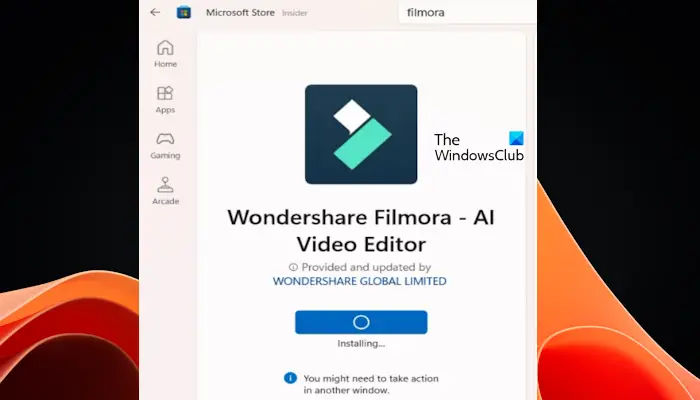
Anda mungkin perlu melakukan tindakan di Gedung Microsoft Windows yang lain
Apabila memasang apl dan permainan tertentu daripada Gedung Microsoft, mesej "Anda mungkin perlu melakukan tindakan dalam tetingkap lain" mungkin muncul. Ini bermakna anda perlu bekerja dalam tetingkap lain untuk menyelesaikan pemasangan. Pastikan tetingkap lain dibuka secara automatik jika tidak, pemasangan tidak akan selesai. Anda boleh menggunakan kaedah berikut untuk menyelesaikan masalah ini.
Jom mulakan.
1] Kemas kini Microsoft App Store
Pastikan Microsoft Store anda dikemas kini. Untuk menyemak sama ada kemas kini Microsoft Store tersedia, ikut langkah berikut:
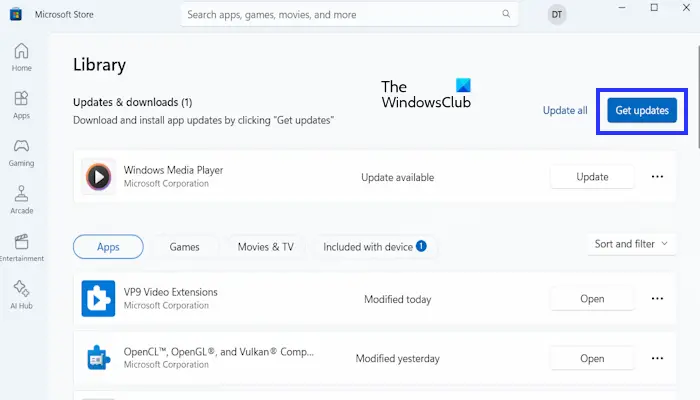
- Buka Microsoft App Store.
- Pergi ke perpustakaan.
- Sekarang, klik untuk mendapatkan kemas kini.
Microsoft Store memuat turun dan memasang kemas kini yang tersedia secara automatik. Setelah kemas kini selesai, mulakan semula gedung aplikasi dan cuba muat turun aplikasi.
2] Adakah anda telah melumpuhkan Kawalan Akaun Pengguna (UAC)?
Kawalan Akaun Pengguna ialah ciri dalam komputer Windows yang direka untuk melindungi sistem daripada perubahan yang tidak dibenarkan. Sesetengah aplikasi memerlukan kebenaran UAC untuk memasang dan jika UAC dilumpuhkan, aplikasi ini tidak akan meminta kebenaran. Oleh itu, proses pemasangan mungkin berjaya atau gagal.
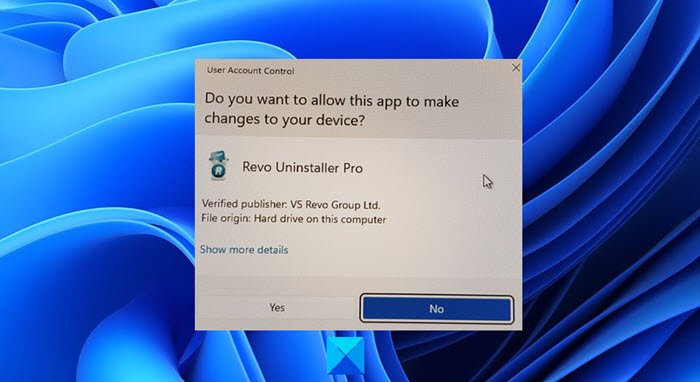
Jika anda telah mematikan UAC, sila pertimbangkan untuk mendayakannya semula. Selepas mendayakan semula UAC, cuba buka Microsoft Store dan pasang apl atau permainan yang anda perlukan. Ia sepatutnya berjaya dipasang kali ini.
3] Semak kemas kini Windows
Pemasangan Windows yang lapuk mungkin mengandungi pepijat yang mengganggu kefungsian App Store dan boleh menyebabkan ralat yang anda hadapi. Anda harus mengemas kini Windows secara manual.
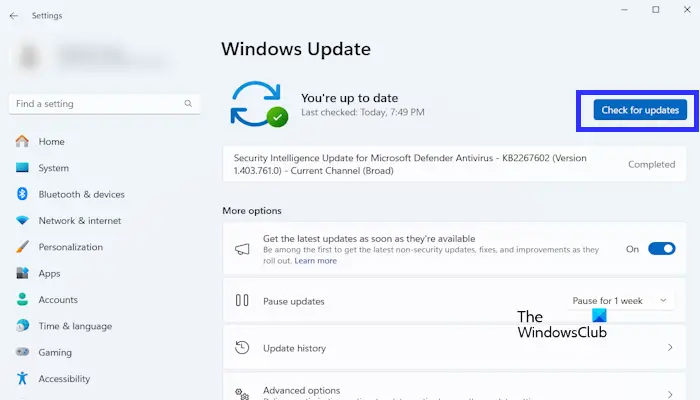
- Pergi ke Tetapan Windows.
- Klik Kemas Kini Windows.
- Sekarang, klik Semak Kemas Kini.
Windows akan mengimbas secara automatik untuk kemas kini yang tersedia. Jika ia menemui sebarang kemas kini yang belum selesai, ia akan memuat turun dan memasangnya. Setelah proses kemas kini selesai, mulakan semula komputer anda untuk perubahan berkuat kuasa.
4] Tetapkan semula cache Microsoft Store

Anda boleh cuba menetapkan semula cache Microsoft Store. Langkah berikut akan membantu anda melakukannya:
Tetingkap gesaan arahan kosong akan dibuka dan ditutup secara automatik selepas beberapa saat. Selepas tetingkap Prompt Perintah ditutup, Kedai Microsoft akan dibuka secara automatik.
Jika menetapkan semula cache Microsoft Store tidak berfungsi, tetapkan semula Microsoft Store melalui Tetapan Windows.
5] Pasang versi desktop perisian (jika ada)
Menurut laporan, pengguna mengalami ralat ini dalam beberapa aplikasi dan permainan, seperti Epic Games, WonderShare Filmora, dsb. Dalam kes ini, anda boleh memuat turun dan memasang versi desktop apl atau permainan (jika tersedia). Sebagai contoh, Epic Games dan WonderShare Filmora kedua-duanya mempunyai versi desktop. Oleh itu, anda boleh memasang versi desktop mereka dengan melawati tapak web rasmi mereka.
Bagaimana untuk membetulkan ralat Microsoft Store?
Terdapat banyak cara untuk membetulkan ralat Microsoft Store. Walau bagaimanapun, ini bergantung pada mesej ralat tertentu. Anda boleh melakukan beberapa langkah penyelesaian masalah umum seperti menetapkan semula Microsoft Store, memasang kemas kini Windows terkini jika tersedia, dsb.
Bagaimana untuk mengosongkan cache Microsoft Store saya dalam Windows 11?
Anda boleh mengosongkan cache Microsoft Store dalam Windows 11 dengan menjalankan perintah set semula Microsoft Store. Jalankan CMD sebagai pentadbir, taip WSReset.exe dan tekan Enter. Kedai Microsoft akan dilancarkan secara automatik selepas proses selesai.
Baca seterusnya: Microsoft Store terus dibuka secara automatik.
Atas ialah kandungan terperinci Anda mungkin perlu melakukan ini di Gedung Microsoft Windows yang lain. Untuk maklumat lanjut, sila ikut artikel berkaitan lain di laman web China PHP!

